Cara Menonaktifkan Aero Peek di Windows

Aero Peek adalah fitur yang telah tersedia di Windows sejak Windows 7, dan aktif secara default (kecuali di Windows 8). Ini memungkinkan Anda untuk mengintip sementara waktu di desktop di balik jendela program yang terbuka.
TERKAIT: Cara Membuat Tampilan Aero Peek Secara Instan di Windows
Untuk menggunakan Aero Peek, gerakkan mouse Anda ke atas tombol Show Desktop di sisi paling kanan dari Taskbar. Setelah beberapa saat, semua jendela program yang terbuka menjadi transparan dan Anda dapat melihat desktop Anda. Gerakkan mouse Anda menjauh dari tombol Show Desktop untuk melihat kembali jendela program Anda.
Jika Anda tidak ingin menggunakan Aero Peek, ini dapat dengan mudah dinonaktifkan dengan beberapa cara. Prosedur untuk menonaktifkan Aero Peek sama di Windows 7, 8, dan 10, kecuali jika disebutkan. Tombol Show Desktop sangat sempit dan sulit untuk dilihat di Windows 8 dan 10, tetapi jika Anda hanya memastikan untuk memindahkan mouse Anda ke sisi paling kanan dari Taskbar, Aero Peek akan berfungsi. Perhatikan bahwa, di Windows 8, menggerakkan mouse Anda ke sisi paling kanan dari Taskbar juga menampilkan bilah Charms.
Cara Menonaktifkan Aero Peek
Cara tercepat untuk menonaktifkan Aero Peek adalah dengan menggerakkan mouse Anda ke sisi paling kanan dari Taskbar, klik kanan pada tombol Show Desktop, lalu pilih “Peek at desktop” dari menu popup. Saat Aero Peek tidak aktif, seharusnya tidak ada tanda centang di sebelah opsi Peek at desktop.
Jika opsi "Peek at desktop" berwarna abu-abu, Aero Peek tidak aktif, meskipun opsi tersebut dicentang. Untuk informasi tentang membuat opsi ini tersedia lagi, lihat bagian "Cara Menonaktifkan dan Mengaktifkan Aero Peek di Properti Sistem" di bawah.

Anda juga dapat menonaktifkan Aero Peek dari Pengaturan Taskbar. Cukup klik kanan pada Taskbar dan pilih "Pengaturan" dari menu popup di Windows 10 atau "Properti" di Windows 7 dan 8.

Pada layar pengaturan Taskbar, klik tombol slider “Gunakan Peek untuk mempratinjau desktop ketika Anda menggerakkan mouse ke tombol Show desktop di ujung taskbar” sehingga berubah menjadi putih dan menjadi Off.

Di Windows 7, ini akan terlihat sedikit berbeda, tetapi opsi serupa tersedia di bagian bawah jendela. Pada Windows 8, opsi yang sama tersedia di Pengaturan Windows 10 tersedia di tab Taskbar.
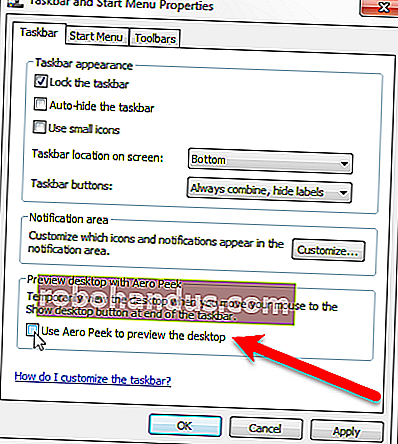
Cara Mengaktifkan Aero Peek jika Opsinya Berwarna Abu-abu
Jika Aero Peek tidak aktif dan Anda ingin mengaktifkannya, tetapi opsi berwarna abu-abu, itu berarti Aero Peek dinonaktifkan di System Properties. Untuk mengaktifkannya di sana, tekan Windows + R pada keyboard Anda untuk membuka kotak dialog Run. Kemudian, masukkan ke sysdm.cpldalam kotak "Buka" dan klik tombol "OK" atau tekan Enter.

Pada kotak dialog System Properties, klik tab "Advanced".

Klik tombol "Pengaturan" di bagian Performa.

Pada tab Visual Effects, centang kotak "Enable Peek" di Windows 10 ("Enable Aero Peek" di Windows 7) untuk mengaktifkan fitur Aero Peek dan membuat opsi tersedia lagi.
Klik tombol "OK" pada kotak dialog Performance Options dan kemudian klik tombol "OK" pada kotak dialog System Properties.

Sekarang Anda dapat mengaktifkan Aero Peek dengan mengaktifkan atau memeriksa salah satu opsi yang sama yang sebelumnya kami gunakan untuk menonaktifkan Aero Peek.






